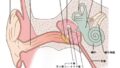はじめに
使い込んで古くなったパソコンは突然起動しなくなるということが起こります。
自作できる人なら故障個所を特定して部品交換などして復活もさせられるでしょうが、その辺りは詳しくない人からすると、メーカーのサポートが終了していればパソコンの買い替えという選択肢しかなくなります。
故障の原因は様々ありますが、ハードディスクは生き残っていることはまぁまぁあるのではないでしょうか?
プラスドライバーが使えればHDDの取り出しは結構簡単です。
大事なデータが入っているならぜひとも救出したいですね。
ロジテック ハードディスクスタンド
以前、同じテーマで「センチュリーの裸族の頭」というアダプターを紹介しました。
これはHDDに接続して使いますが、その形状から光学ドライブにも使用することができます。
今回のものはスタンドタイプで、2つのHDDやSSDを同時に使えるものです。
型番は「LGB-2BDPU3ES」となっています。

内容はこんな感じです。電源本体の長さが10cmほどあるのはちょっとでかすぎな気もします。

スペック
この機種は不具合があまりないなどアマゾンなどでの評価は高いです。
- USB3.1 Gen.1対応
- UASP対応
- SATAⅢ対応
- TV対応
- 電源連動
と、わりと高速通信を推してますね。
他の特徴は、パソコンにつながなくてもこのスタンドのみでディスクのクローンをつくることができることです。その際、エラーがあればスキップする機能も備わっていて作業が止まることがありません。
使用できるHDDの容量はパッケージでは最大12TBとなっていますが、ホームページを見ると16TBまで動作確認が取れているようです。(SSDは4TBまで)
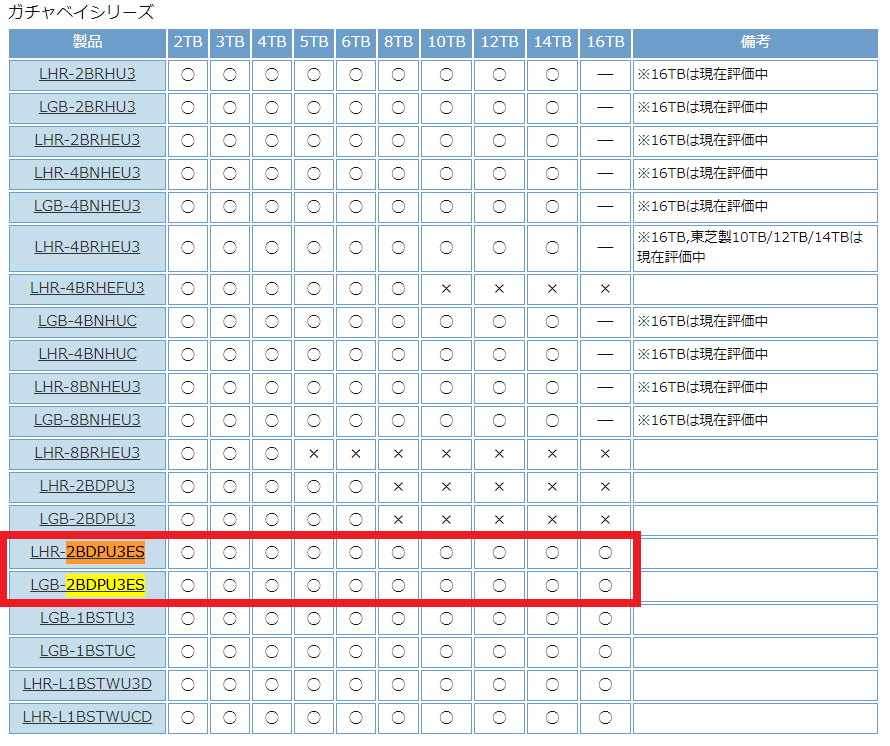
出典:ELECOMより
接続
HDDを挿入し、電源とUSBをつないでスイッチを入れます。画像手前がスロットA、奥がスロットBです。

順番は認識するアルファベットの違いですね。
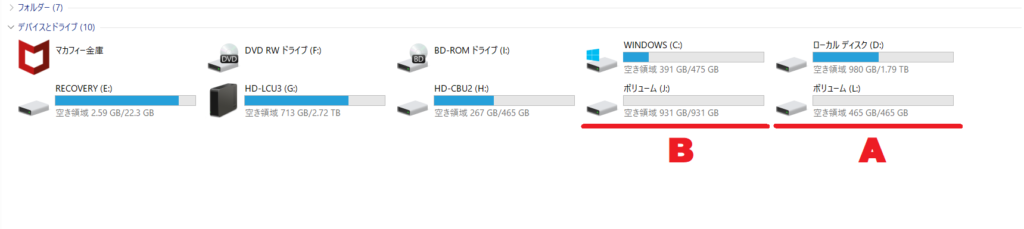
取り出す場合はほかのHDD と同様ですが、2つ同時になります。
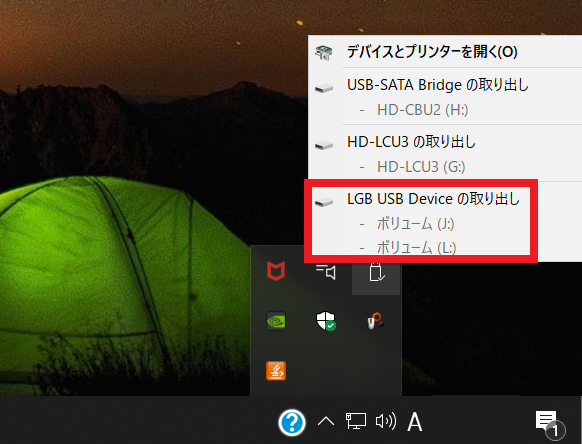
作業スピード
コピー
通信スピードを見るために他のHDDに保存されている130GBのファイルを単純にコピーし、USB3.0と2.0で比べてみました。
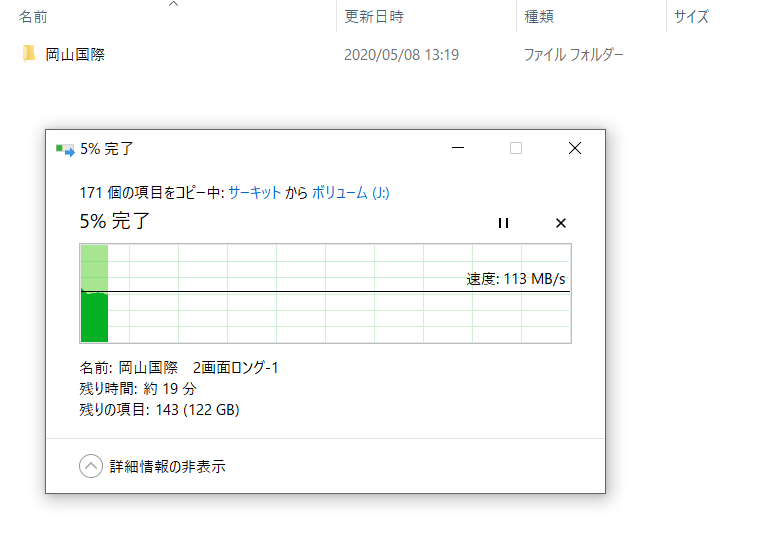
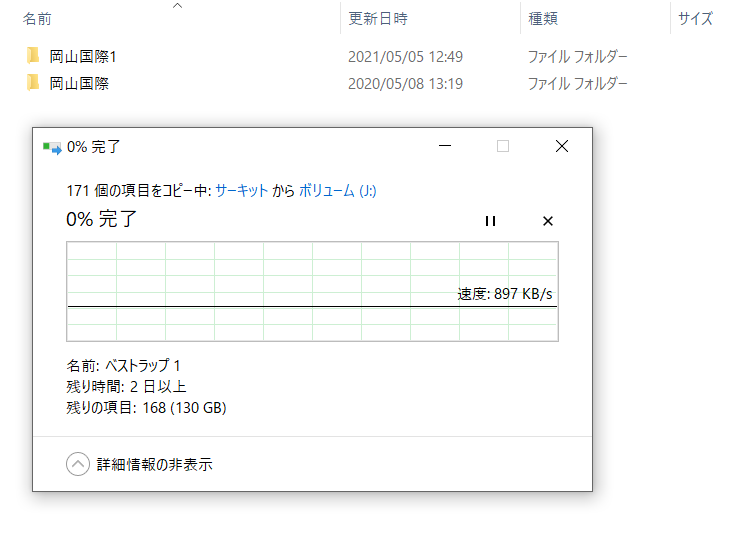
20分と2日って全然違いますねww
バックアップソフトでクローン作成
まずAOMEI Backupperで先ほどコピーしたファイルのクローン(スロットB→スロットA)を作ってみます。
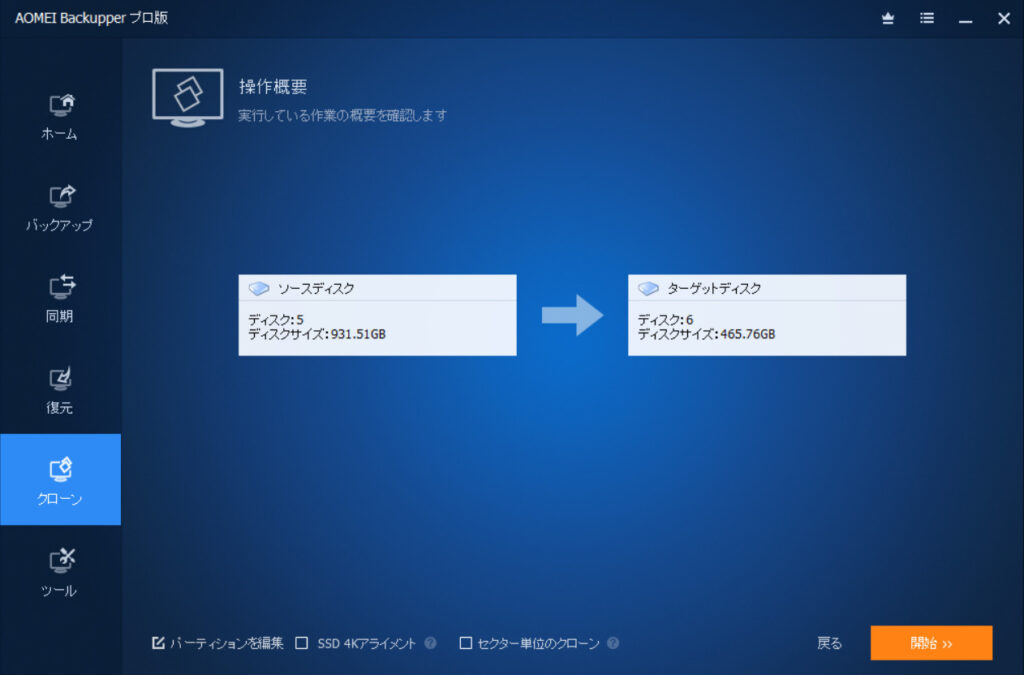
所要時間は33分でした。
HDDスタンドでクローン作成
パソコンからUSBケーブルを抜き説明書に従ってクローンを開始します。
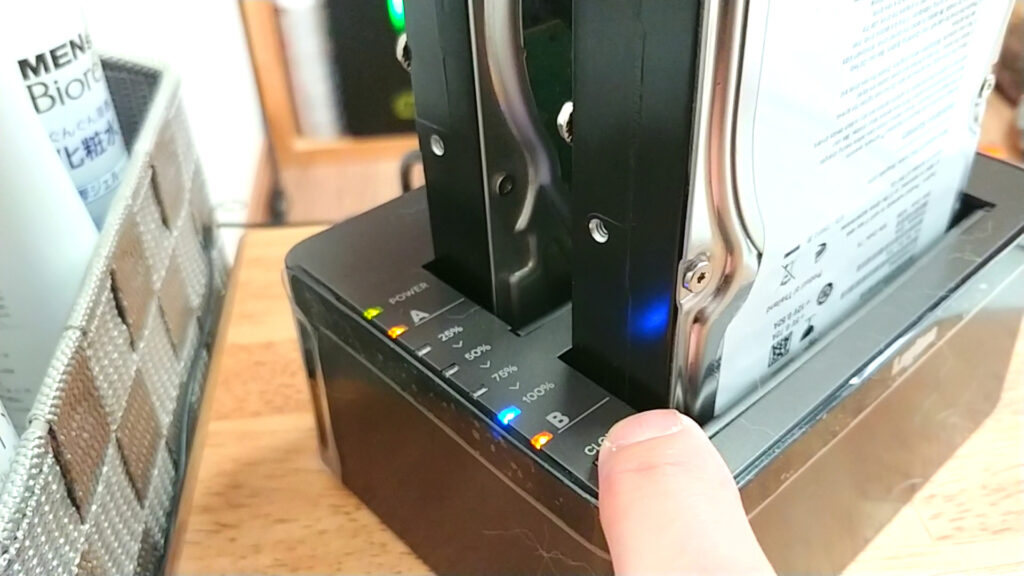
所要時間は110分でした。
クローン結果の確認
HDDスタンドでのクローンが完了したのでエクスプローラーから確認すると、クローンを作ったHDDが認識されていません。
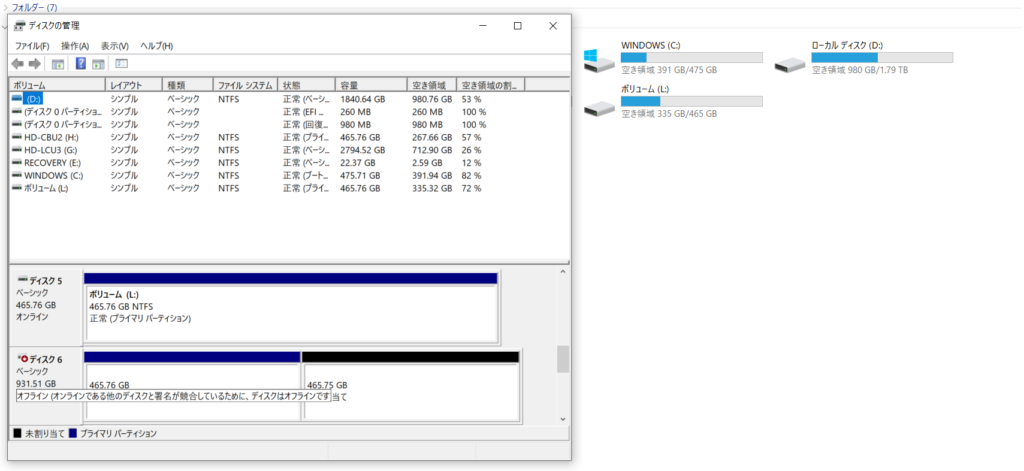
ディスク管理から確認すると署名の競合ということでオフラインになっているようです。
この対処は簡単で、赤枠のところで右クリックをしてオンラインにすれば解決します。
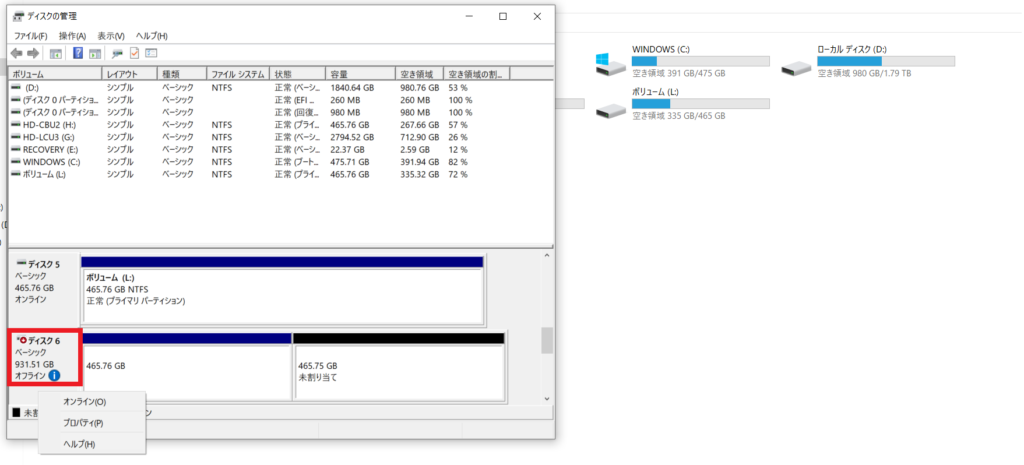
調べるとHPのカスタマーで
通常、オフラインになっているハードディスクをオンラインに戻す操作を行うと、別の署名データ (固有の ID) が自動で割り振られて競合が解消されます。
という説明がされています。
このディスクの管理画面からもわかるように、使用したHDDスタンドでクローンをつくるとパーティションが区切られます。
未割り当て部分を使用するためにはボリュームを新規作成するか、使用中のボリュームを拡張するかの操作が必要です。
ボリュームの新規作成
未割り当ての部分を右クリックし作業を開始します。
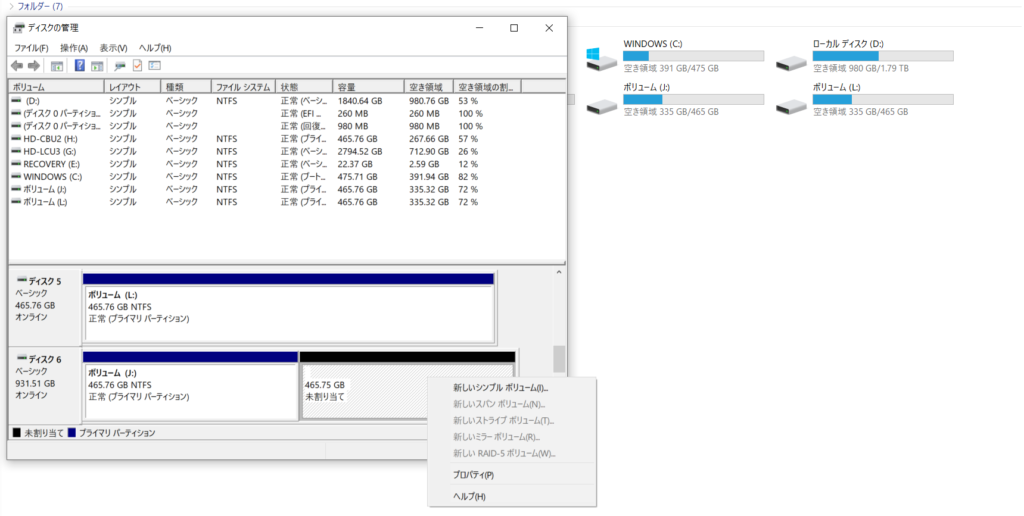
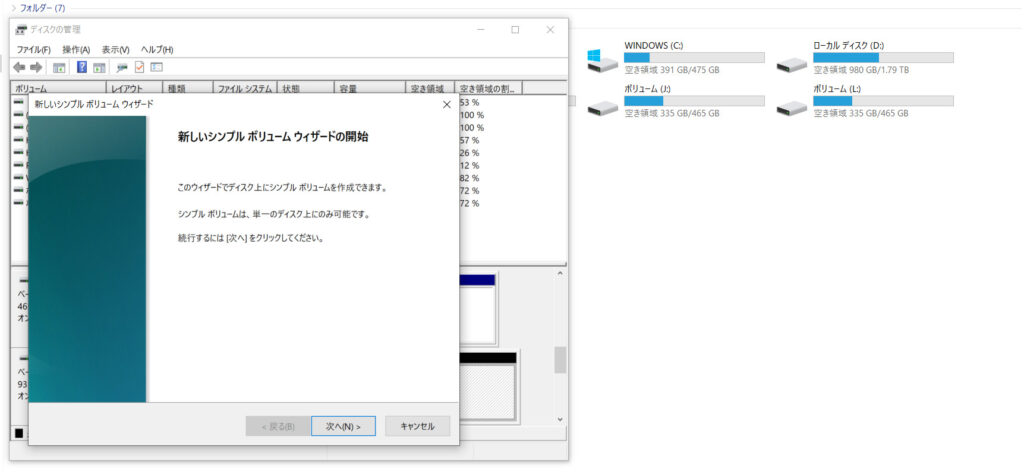
このサイズの部分はそのままでいいです。
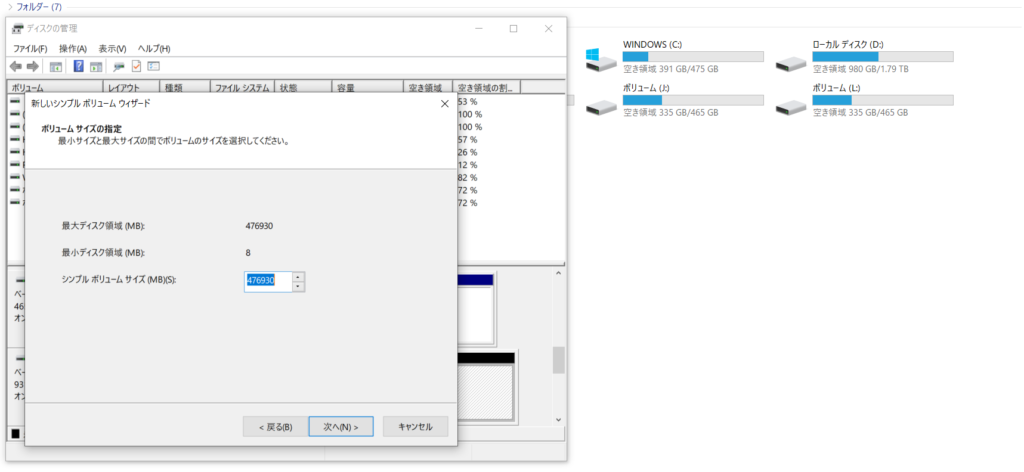
このアルファベットはお好みで。
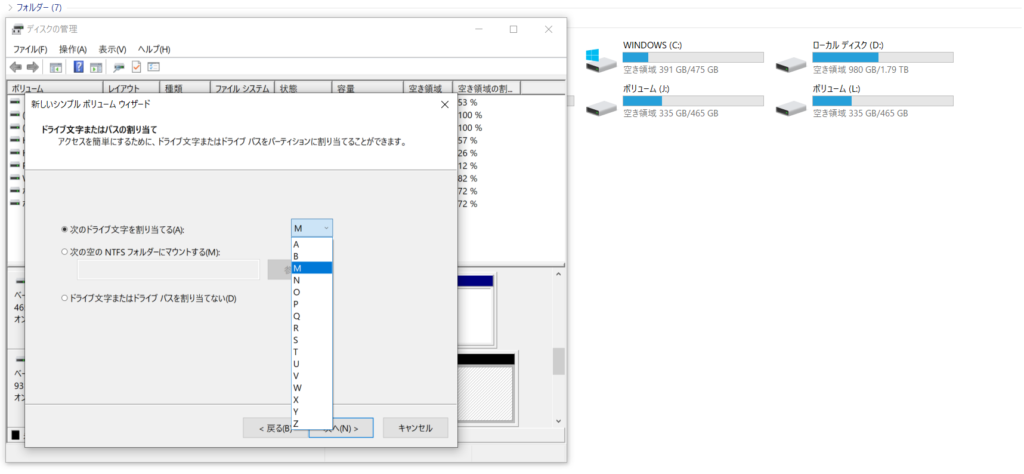
クイックフォーマットには最初からチェックが入っているのでそのまま。
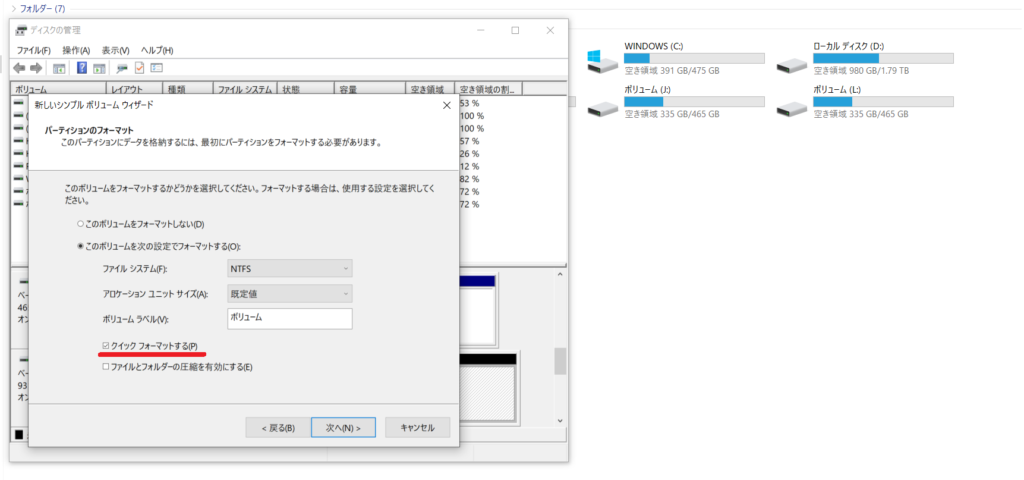
完了すると認識されます。
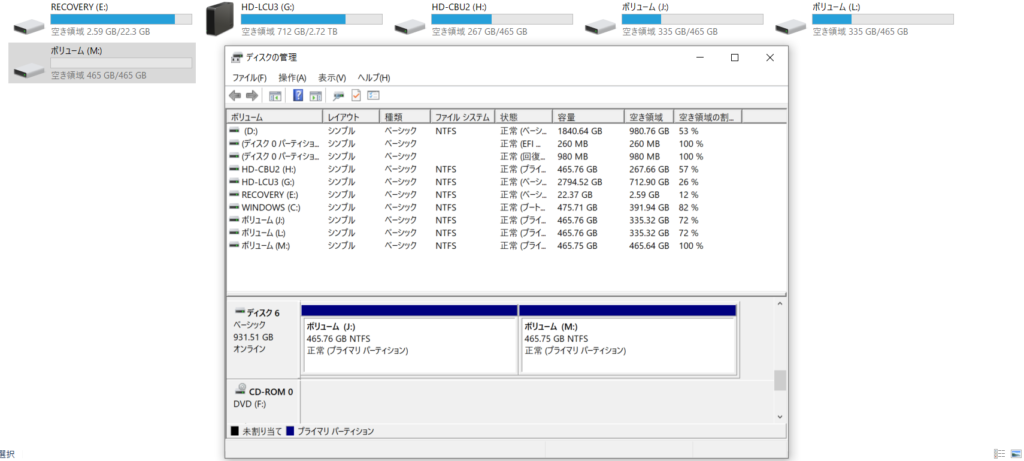
ボリュームの拡張
こちらは、クローンのデータがある方で右クリックをすると選択できます。
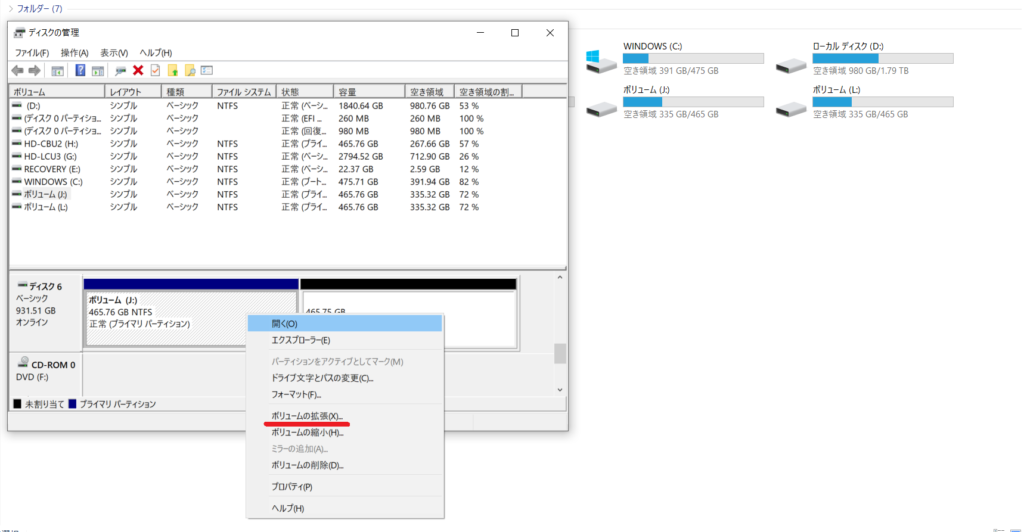
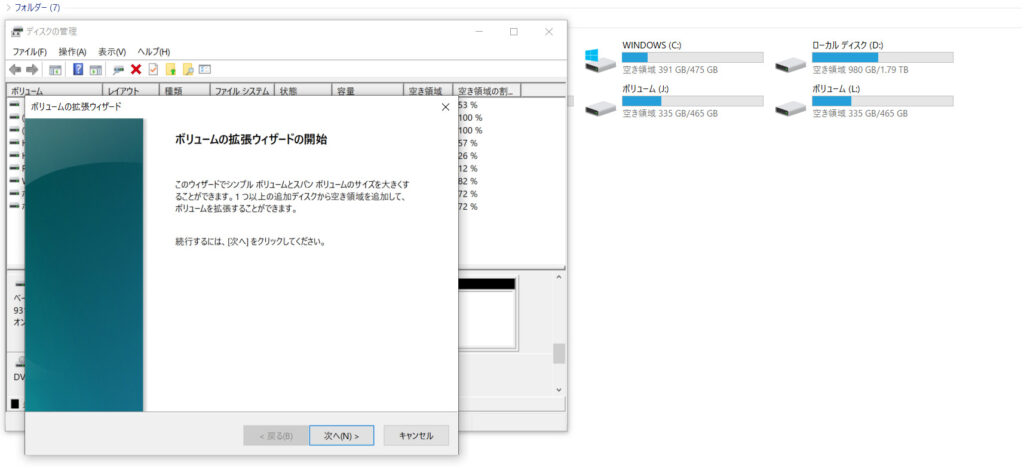
設定はこのままで次へ
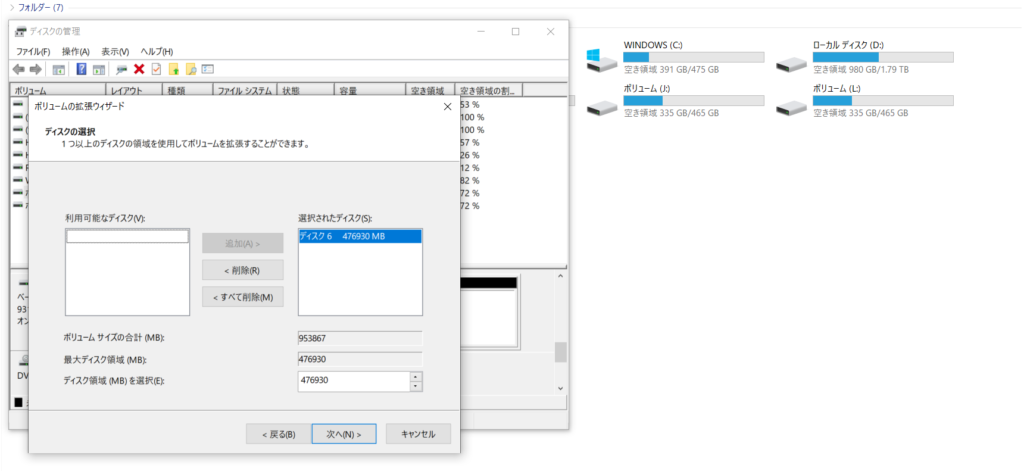
作業が完了すると未割り当ての部分が統合されます。
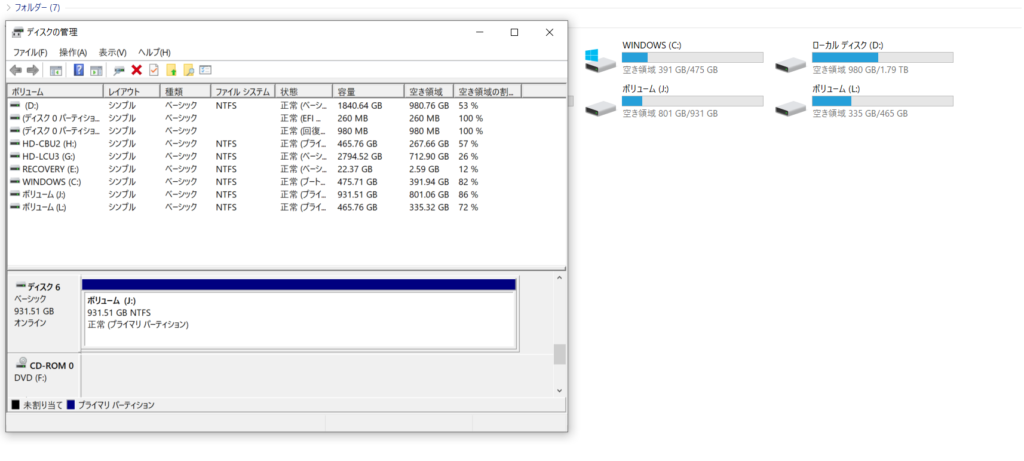
おわりに
HDDスタンドやHDDケースを探している時、他機種のレビューでHDDが認識されない不具合があるというものをけっこう見ましたが、ディスク管理から確認したら解決したというものもあるかもしれませんね。
しかしその中でもこの機種は高評価で、使ってみても特に不満のないものでした。
HDDにも寿命はありますが、新しく買うより再利用できるものはした方が経済的でいいと思いますし、突然パソコンが壊れてHDDにアクセスできなくなっても、HDDを単体で動かせるアダプターやスタンドがあればいざというときも安心です。